
发布时间:2021-08-27 11: 43: 35
在日常工作中,我们会因为一些原因卸载部分电脑上的软件,但之后可能又要使用到就需要重新安装该软件。如果当时我们连同软件安装包一并清理掉了,就需要重新下载安装包再进行安装。但是像小编这种网速在1KB-10KB/S之间的下载速度真的是一件很折磨人的事情。
好在小编最近在工作中发现了一个比较有效的软件安装包恢复方法。那就是通过EasyRecovery数据恢复软件,这个方法对于网速慢的小伙伴不要太好用,下面小编就将具体操作方法分享给大家。
一、准备EasyRecovery软件
想要通过EasyRecovery数据恢复软件帮助我们恢复删除的软件安装包,首先需要我们电脑上有EasyRecovery这个软件,可以去中文官方网站上去下载,这款软件非常小,即使像小编这样的网速也是分分钟就下载完成了。
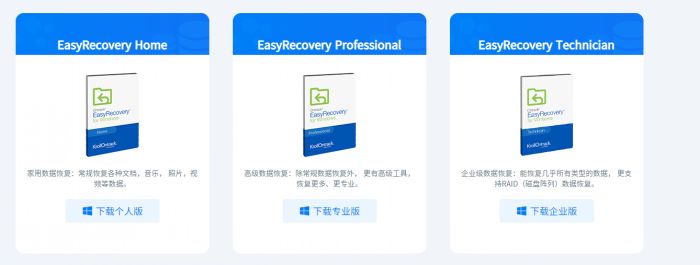
打开EasyRecovery数据恢复软件,会看到一个选择恢复内容的界面,在这个界面中有很多的数据恢复类型,一般软件安装包的数据类型是exe,如果不确定软件安装包是什么数据类型,可以勾选“所有数据”选项,点击“下一个”按钮,进入扫描界面。
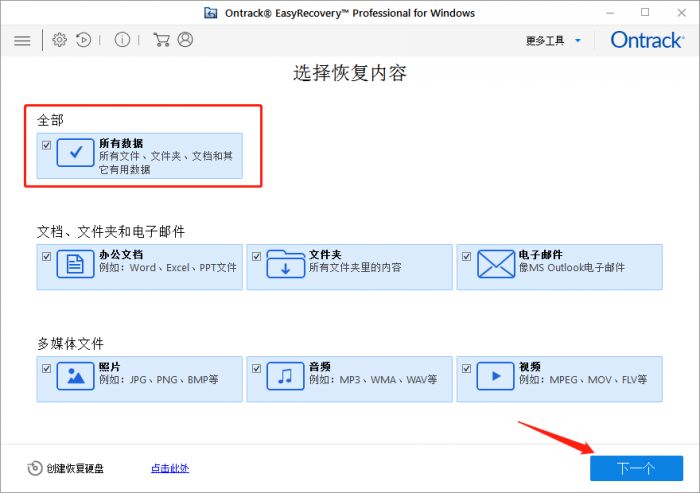
日常我们在下载软件安装包时系统会有一个默认路径,小编在下载软件安装包时比较喜欢将其下载在D盘(名:软件),这里我们勾选“已连接硬盘”下的“软件(D:)”进行定位,点击“扫描”按钮进入软件扫描界面。
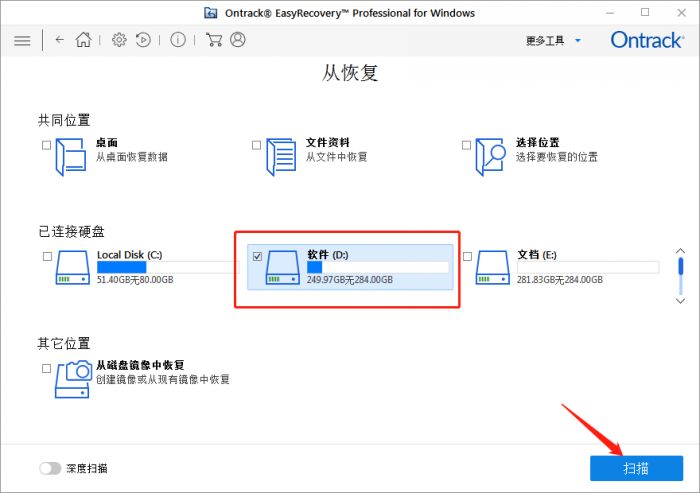
进入软件扫描界面,系统会自动进行扫描,扫描速度是非常快的,一般几秒钟就可以完成。
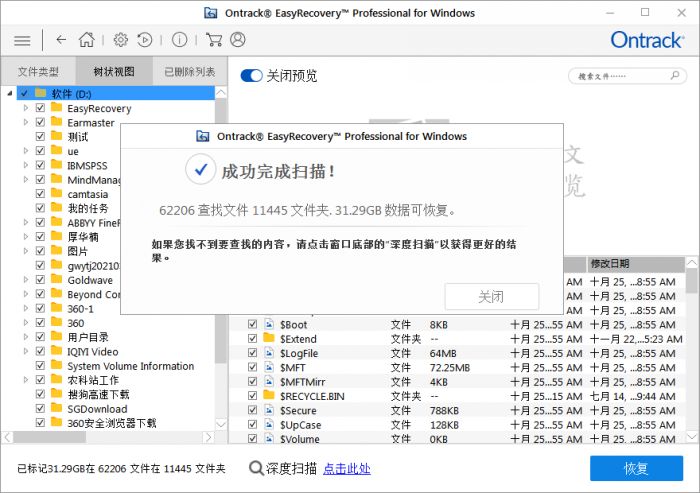
扫描完成后,我们可以在显示界面的树状视图中找到格式为exe的卸载软件安装包,也可以在右侧的搜索框中输入要寻找的卸载软件安装包的名称,进行精准查找,勾选要恢复的卸载软件安装包,点击“恢复”按钮就可以将其恢复并再次安装使用了。
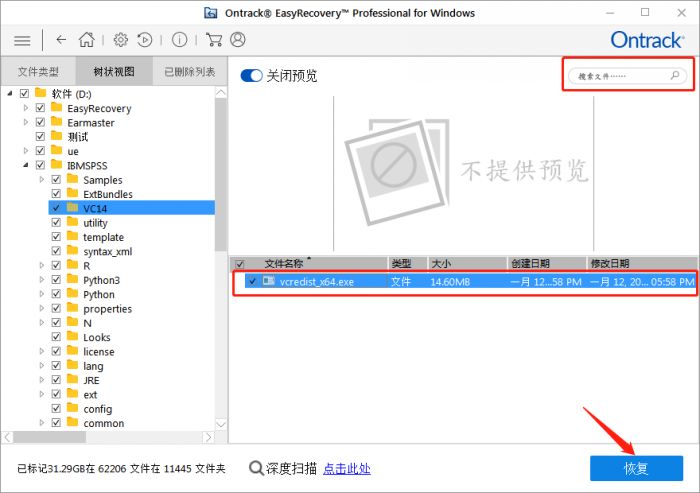
综上就是利用EasyRecovery数据恢复软件恢复软件安装包的全部过程。想要了解更多EasyRecovery软件功能的小伙伴可以去中文官方网站去了解更多相关教程哦!
作者:子楠
展开阅读全文
︾